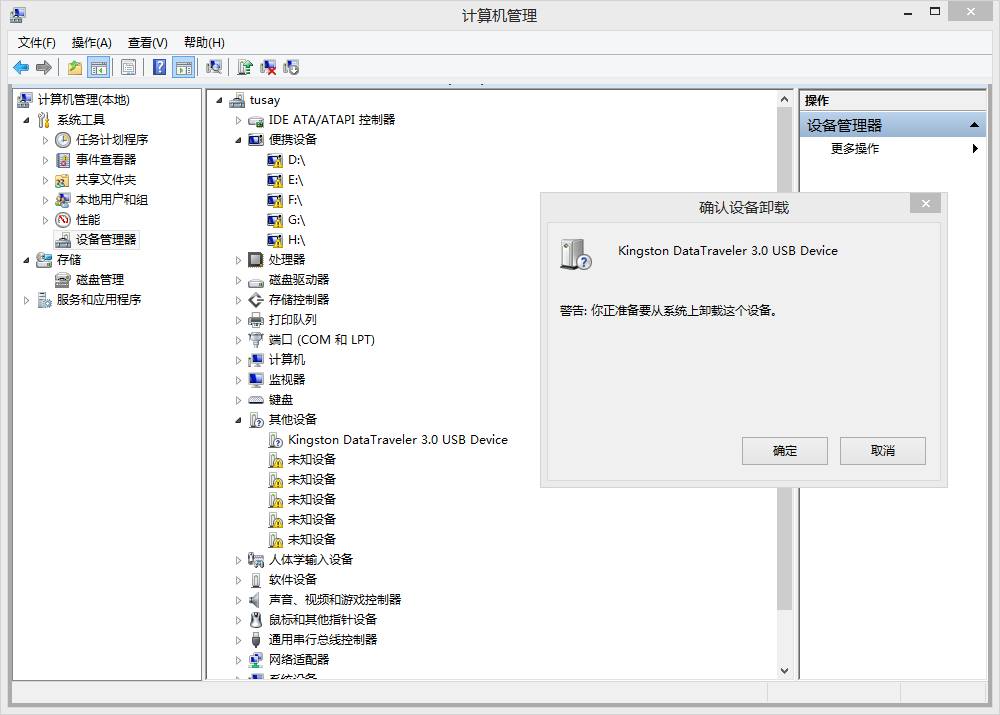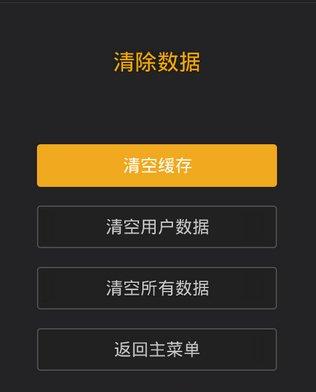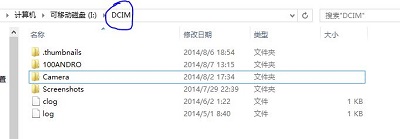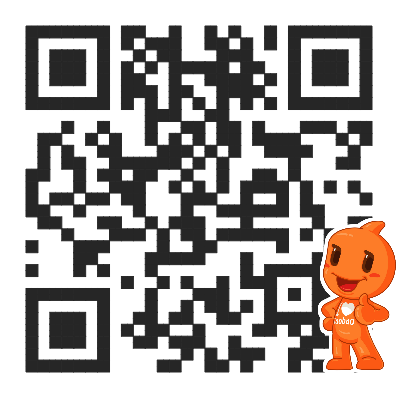准备工作:
1.已经制作好的含有PE系统的U盘。(关于怎么制作pe系统u盘,网上很多,我用的是老毛桃的pe系统。)
2.软件:windows xp 安装助手 老九汉化版v1.8.
3.Windows xp 安装版系统。我这里用的是ylmf的8.0安装版系统。推荐正版系统。
安装系统:
1.从u盘中拷贝出xp系统和setup.exe(windows xp 安装助手 老九汉化版v1.8.)到非系统盘的其他盘里,如图
2.复制完成后把你的u盘扒下来,不然安装系统的时候会默认把相关程序安装到你的u盘里的,导致安装不成功。(一定要拔下来!!!)
3.加载虚拟光驱。单击我的安装版的xp映像,右键----加载虚拟光驱--出现如下画面,点击确定后,在我的电脑里出现光驱J:盘(你可以改盘符,我把g改成了j)如下图。
出现J盘
4.点击刚才复制过来的setup.exe(windows xp 安装助手 老九汉化版v1.8),出现如下画面:
安装源选择你刚才加载的虚拟光驱J盘。常用设置如下图:
对于上面三项自己随便填写,对于密钥,自己找吧,推荐正版哦。
高级设置如图:
分区选择你要安装的盘符。我直接安装在c盘。点击 安装 后开始安装,如图
这个过程实际上是个复制过程,复制完成后自动退出,没有什么提示,退出后,重启电脑,开始真正安装xp系统。
5.重启后系统将自动安装,和正常的光盘安装xp系统差不多,只不过没有选择安装盘等选择界面了,根本不用自己操作,等待安装完成就可以了。
6.最后安装完成后会重启,第一启动xp系统会比较慢,进入系统后你的工作就是自己下载一个离线版的驱动精灵,安装完成后提示你安装网卡驱动,你安装上去后,自己联网就可以,把相应的驱动,系统补丁什么的给安装上去就可以了,至此全部结束,希望对大家有用。
版权声明:本文内容由互联网用户自发贡献,该文观点仅代表作者本人。本站仅提供信息存储空间服务,不拥有所有权,不承担相关法律责任。如发现本站有涉嫌抄袭侵权/违法违规的内容, 请通知我们,一经查实,本站将立刻删除。





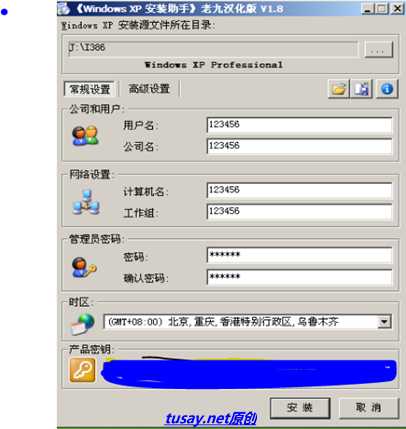
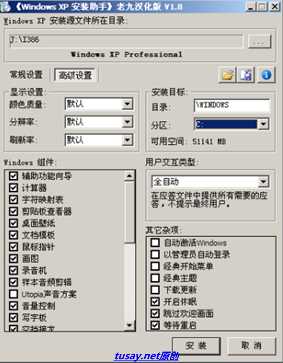
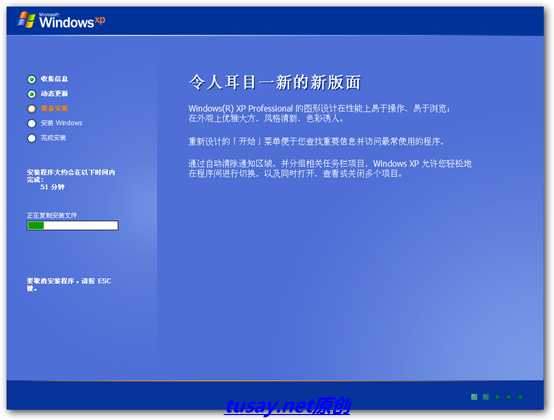
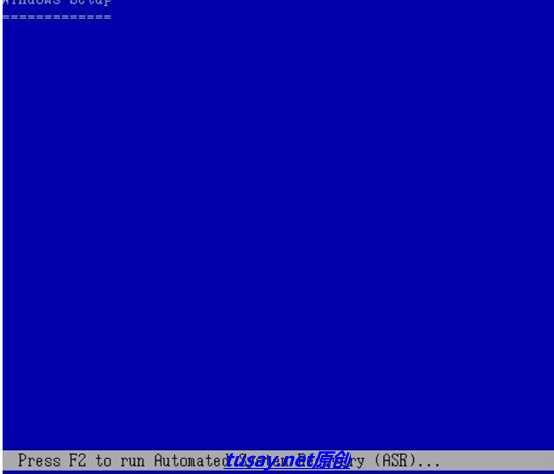
 微信扫一扫
微信扫一扫